更新时间:2018-02-15 来源网站:www.leisu123.com 作者:绿茶系统
不少Win7用户表示在升级Win10雨林木风纯净版系统后,发现“网络位置”选择界面发生很大改变,原窗口中“家庭网络”、“工作网络”和“公共网络”三个选项都不见了。这是因为Win10自动帮你处理了,如果你想亲自修改,可在“设置”中进行。接下来小编就教大家在Win10番茄花园绿色版系统中网络位置该如何设置。
具体方法如下:
1、打开“设置”应用后,选择“网络和Internet”
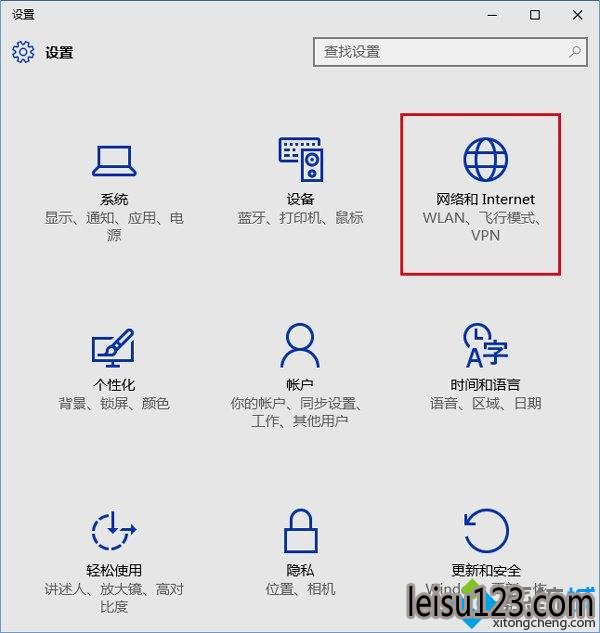
2、选择你目前使用的网络。如果是有线网,就选择“以太网”;无线网就选“WiFi”
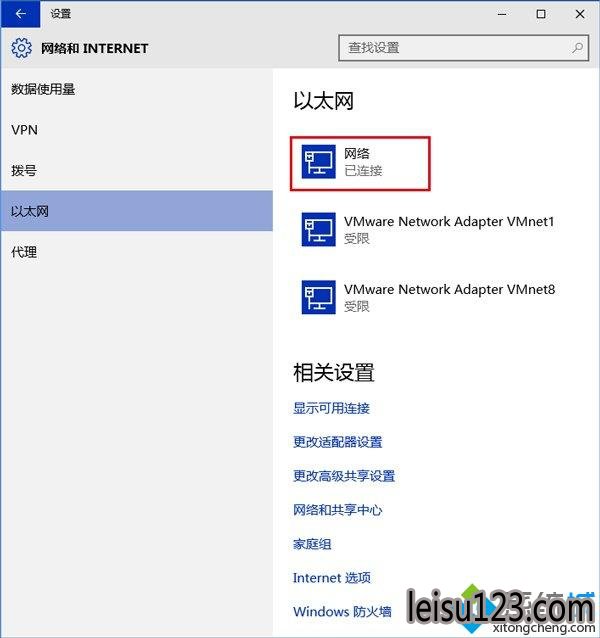
3、点击目前活跃的网络连接,会看到“查找设备和内容”开关,如果关闭则适用于“公共网络”;如果打开则适用于“家庭网络”和“工作网络”(从Windows7设置可看出这两个模式都对应受信任私有网络)
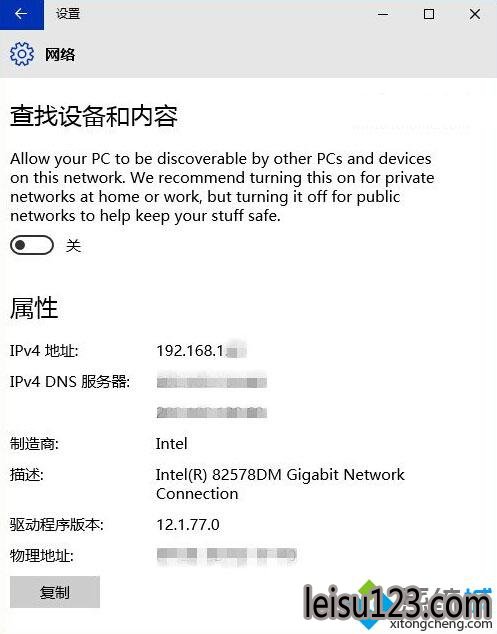
Win10默认打开这一选项,如果你在公共网络使用电脑的话,就要注意关闭该选项,以免泄露个人隐私。
以上就是Win10韩博士系统下载网络位置设置方法,通过轻松几步就能解决网络设置问题了。

